Pobierz DirectX 12 dla Windows 11, 10, 8, 7 [Bezpłatne pobieranie]
Opublikowany: 2023-06-18Chcesz pobrać DirectX 12 na Windows 11, 10, 8, 7?W takim razie trafiłeś we właściwe miejsce.W tym poście na blogu znajdziesz proste kroki, aby wykonać to samo zadanie, bez żadnych kłopotów.Przeczytaj cały artykuł, aby uzyskać lepszy wgląd!
Interfejsy API DirectX (interfejsy programowania aplikacji) to zestaw składników na komputerach z systemem Windows, które umożliwiają wydajne działanie gier lub oprogramowania ze sprzętem audio i wideo. Jest zasadniczo używany do radzenia sobie z zadaniami związanymi z filmami, grami lub innymi multimediami na laptopach i komputerach z systemem Windows.
DirectX 12, znany również jako DX12, to najnowsza wersja DirectX. DirectX 12 zapewnia zaawansowane i nowe standardy dla gier nowej generacji. Oferuje nowe funkcje, takie jak cieniowanie o zmiennej szybkości, informacje zwrotne od samplera, ray tracing i shadery siatki. Gry obsługiwane przez DirectX 12 mogą całkowicie zwiększyć wydajność Twojego GPU i przenieść grę na wyższy poziom. Tak więc, aby cieszyć się lepszymi wrażeniami z gry, DirectX 12 jest ważny.
W tym samouczku przedstawiono proste kroki umożliwiające pobranie DirectX 12 dla systemu Windows 11, 10, 8, 7. Kontynuuj czytanie.
Przewodnik krok po kroku dotyczący pobierania DirectX 12 na komputer z systemem Windows
Ogólnie rzecz biorąc, nie ma samodzielnych pakietów do pobierania DirectX 12 w systemie Windows 11, 10 lub starszych wersjach. Możesz więc użyć Windows Update, aby pobrać i zainstalować najnowszą wersję DirectX 12 na swoim komputerze. Mówiąc dokładniej, aktualizacja wersji DirectX jest zwykle dostarczana wraz z aktualizacją systemu Windows. Sprawdź samouczek poniżej, aby uzyskać to samo.
Kroki, aby pobrać DirectX 12 na Windows 11:
W systemie Windows 11 funkcja DirectX 12 będzie wbudowana. Jednak nadal możesz korzystać z usługi Windows Update, aby zainstalować nową wersję DirectX 12. Oto jak to zrobić:
Krok 1: Kliknij Start i wybierz Ustawienia.
Krok 2: Następnie wybierz Windows Update z lewego panelu menu.
Krok 3: Na koniec kliknij Sprawdź aktualizacje,aby kontynuować. 
Teraz wystarczy usiąść i poczekać, aż system Windows pobierze i zainstaluje najnowszą wersję DirectX 12.
Wskazówka techniczna: Możesz także sprawdzić aktualnie zainstalowaną wersję DirectX.W tym celu wystarczy nacisnąć klawisze Windows i R na klawiaturze i wpisaćdxdiag w oknie dialogowym Uruchom, a następnie nacisnąć klawisz Enter.Spowoduje to uruchomienie narzędzia diagnostycznego DirectX na twoim komputerze, tutaj możesz sprawdzić wersję DirectX 12. 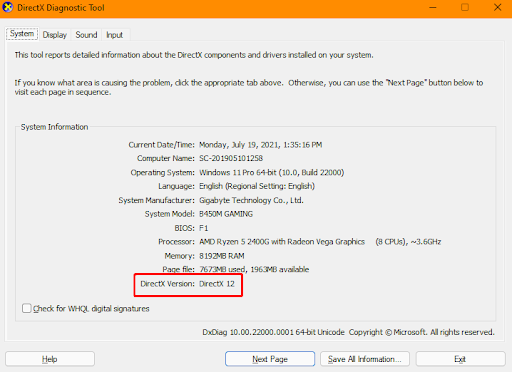
Kroki, aby pobrać DirectX 12 na Windows 10:
Skorzystaj z poniższej procedury, aby pobrać i zainstalować najnowszą wersję DirectX 12 w systemie Windows 10 za pośrednictwem usługi Windows Update.
Krok 1: Najpierw naciśnij razem klawisze Windows i R,aby otworzyć okno dialogowe Uruchom.
Krok 2: W polu Uruchom wpisz winveri kliknij OK. Ta czynność wyświetli, która wersja systemu Windows 10 jest zainstalowana w twoim systemie. 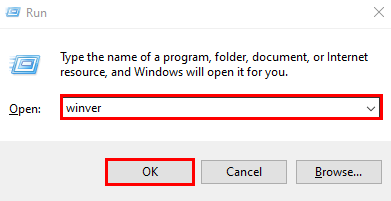
Jeśli używasz systemu Windows 10 w wersji 2004 lub nowszej, możesz pobrać DirectX 12 do swojego systemu. Ale jeśli tak, twoja wersja systemu operacyjnego Windows 10 jest starsza niż 2004, możesz uzyskać dostęp tylko do wersji DirectX 12, która jest już zainstalowana na twoim urządzeniu.

Krok 3: Następnie naciśnij jednocześnie klawisze Windows i Ina klawiaturze.
Krok 4: Kliknij Aktualizacja i bezpieczeństwo,aby kontynuować. 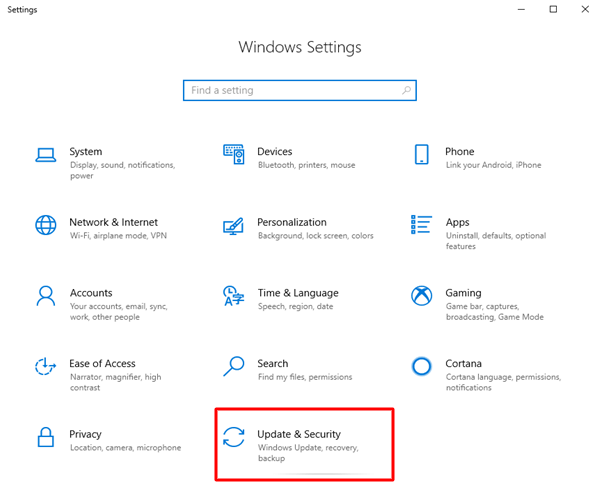
Krok 5: Kliknij opcję Sprawdź aktualizacje. 
Teraz system Windows automatycznie znajdzie i pobierze najnowszą wersję DirectX 12. Gdy wszystko zostanie zrobione, po prostu uruchom ponownie komputer.
Dodatkowa wskazówka: zaktualizuj przestarzałe sterowniki
Od czasu do czasu aktualizowanie sterowników może również zapewnić znacznie lepsze wrażenia z gry. Co więcej, aktualizując sterowniki urządzeń do najnowszej wersji, możesz zapewnić dobry stan sprzętu i uniknąć wielu przypadkowych usterek lub problemów z komputerem.
Istnieją głównie dwie metody instalowania najnowszej aktualizacji sterownika — ręcznie i automatycznie.
Ręczna aktualizacja sterownika: Użytkownicy komputerów z systemem Windows mogą ręcznie aktualizować sterowniki, odwiedzając oficjalną stronę producenta i wyszukując odpowiedni plik sterownika dla swojego urządzenia.Pamiętaj tylko, aby pobrać plik sterownika zgodny z wersją systemu operacyjnego Windows.
Automatyczna aktualizacja sterowników: Ręczna aktualizacja sterowników jest nieco zniechęcającym i czasochłonnym zadaniem.Jeśli więc nie masz czasu i wymaganych umiejętności technicznych do ręcznej aktualizacji sterowników, możesz automatycznie wykonać to samo zadanie za pomocą narzędzia Bit Driver Updater.
Narzędzie automatycznie skanuje komputer w poszukiwaniu przestarzałych, zepsutych lub wadliwych sterowników i zapewnia prawidłowe i nowe sterowniki dla Twojego urządzenia. Możesz zaktualizować sterowniki za pomocą bezpłatnej wersji lub wersji pro. Warto jednak zauważyć, że wersja pro wymaga tylko jednego kliknięcia, aby zaktualizować wszystkie przestarzałe sterowniki. Co więcej, otrzymasz również 60-dniową pełną gwarancję zwrotu pieniędzy i całodobową pomoc techniczną.
Poniżej znajdują się kroki, które należy wziąć pod uwagę, aby automatycznie aktualizować sterowniki za pomocą narzędzia Bit Driver Updater:
Krok 1: Pobierz Bit Driver Updater.
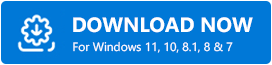
Krok 2: Postępuj zgodnie z instrukcjami kreatora instalacji, aby zakończyć instalację.
Krok 3: Po zainstalowaniu otwórz Bit Driver Updater i kliknij Skanuj. 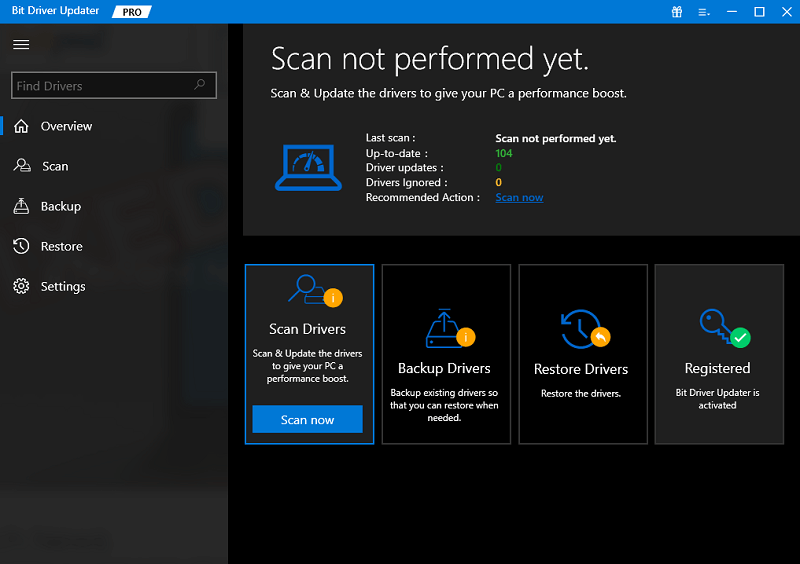
Krok 4: Poczekaj i pozwól narzędziu do aktualizacji sterowników przeskanować system w poszukiwaniu problematycznych sterowników.Po zakończeniu skanowania kliknij przyciskAktualizuj wszystko .Ta czynność spowoduje zainstalowanie wszystkich dostępnych aktualizacji sterowników za jednym razem. A jeśli korzystasz z bezpłatnej wersji Bit Driver Updater, przejdź do sterownika, który chcesz zaktualizować, i kliknij przyciskAktualizuj teraz dostępny obok niego.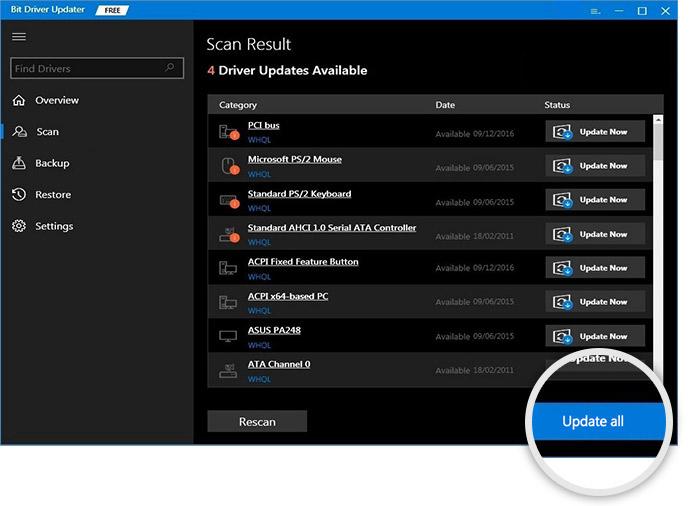
Wszystkie sterowniki w Bit Driver Updater pochodzą bezpośrednio od producenta. Ponadto narzędzie zapewnia tylko przetestowane i certyfikowane sterowniki WHQL. Oznacza to, że wszyscy kierowcy są bezpieczni.
Jak pobrać DirectX 12 w systemie Windows 11/10/8/7: wyjaśniono
Ten artykuł zawiera przewodnik pobierania DirectX 12 dla systemów operacyjnych Windows. Mamy nadzieję, że pomoże Ci to w najlepszy możliwy sposób. Jeśli masz jakiekolwiek pytania, wątpliwości lub dalsze sugestie, napisz do nas w polu poniżej.
Aby uzyskać więcej informacji technicznych, możesz zapisać się do naszego biuletynu i śledzić nas na Facebooku, Instagramie, Twitterze lub Pinterest
